在Linux中,Java Development Kit(JDK)是开发Java应用程序所必需的软件包。在本文中,我们将详细介绍如何在Linux上安装JDK1.7.080版本,并配置环境变量。
步骤一:检查 Java 环境
在安装Java之前,我们需要确认Java环境是否已经存在于系统中。在终端输入以下命令:
java -version
如果你已经安装了JDK,你将会在终端获得Java版本的信息。否则,你会看到“command not found”的错误信息。
步骤二:下载 JDK
在安装JDK之前,我们需要先从Oracle官网下载Java Development Kit。Oracle提供的下载地址为:
选择对应的版本和操作系统后,点击下载。
步骤三:安装 JDK
下载完成后,我们需要解压JDK文件并安装。在终端中输入以下命令:
tar xzf jdk-7u80-linux-x64.tar.gz
解压后的文件将会保存于当前目录下的一个名为“jdk1.7.0_80”的文件夹中。我们需要将这个文件夹移动到系统中的某个位置。
sudo mkdir /usr/local/java
sudo mv jdk1.7.0_80 /usr/local/java/
步骤四:配置 JDK 环境变量
正确配置JDK环境变量是非常重要的。在Linux中,我们需要编辑~/.bashrc文件,以便将JDK的路径添加到PATH变量中。在终端中输入以下命令来打开.bashrce文件:
nano ~/.bashrc
在文件的末尾添加以下内容,确保JDK的路径与你实际存放的路径一致。
export JAVA_HOME=/usr/local/java/jdk1.7.0_80
export PATH=$PATH:$JAVA_HOME/bin
在完成这些更改之后,我们需要保存并关闭.bashrc文件。为了使更改生效,我们将重新加载.bashrc文件。在终端中输入以下命令:
source ~/.bashrc
步骤五:检查配置是否成功
让我们再次检查JDK的安装是否成功。在终端输入以下命令:
java -version
如果你能看到安装的版本信息,恭喜你,你已经成功地安装了JDK。
在Linux上安装Java Development Kit并不是一件棘手的事情,只要跟随上述步骤操作,一定能够在非常短的时间内安装成功。同时也要注意,配置好JDK的环境变量是至关重要的一步,因此在操作过程中尤其要仔细。希望这篇文章能够帮助到需要在Linux上安装JDK的读者!
相关问题拓展阅读:
Linux下安装JDK的问题
显示轮液内容会包含下面几行信息,具体显示可能略有不同,比如版本号
rpm -qa |grep java
会列出你带者安装的JAVA 卸载
$ rpm -qa |grep java
libgconf-java-2.12.4-6.el5
xmlrpc-javadoc-2.0.1-3jpp.1
java-1.4.2-gcj-compat-src-1.4.2.0-40jpp.115
glib-java-0.2.6-3.fc6
libgconf-java-2.12.4-6.el5
libglade-java-2.12.5-3.fc6
glib-java-0.2.6-3.fc6
java-1.6.0-openjdk-devel-1.6.0.0-1.2.b09.el5
cairo-java-1.0.5-3.fc6
libgnome-java-2.12.4-3.fc6
bsh-javadoc-1.3.0-9jpp.1
cairo-java-1.0.5-3.fc6
libgtk-java-2.8.7-3.el5
libgnome-java-2.12.4-3.fc6
java-1.4.2-gcj-compat-devel-1.4.2.0-40jpp.115
java-1.4.2-gcj-compat-devel-1.4.2.0-40jpp.115
libgtk-java-2.8.7-3.el5
gcc-java-4.1.2-46.el5
libglade-java-2.12.5-3.fc6
如果有依赖关系,提示无法卸载,使用rpm -e –nodeps 卸载就行了
没有直接删除蠢桐薯的直接
rpm -e java-1.4.2-gcj-compat-1.4.2.0-40jpp.115
就可以了
安装Java环境开发工具握答耐软件JDK
1、从Java官方网站下载相应的JDK版本jdk-6u33-linux-i586.bin
2、举纤安装jdk-6u33-linux-i586.bin
# chmod a+x jdk-6u33-linux-i586.bin
# ./jdk-6u33-linux-i586.bin
3、设置Java JDK运行环境
# vim /etc/profile # 在此文件里添加以下内容
JAVA_HOME=/usr/java/jdk1.6.0_33
JRE_HOME=/usr/java/jdk1.6.0_33/jre
CLASSPATH=.:$JAVA_HOME/lib:$JAVA_HOME/jre/lib
PATH=$JAVA_HOME/bin:$JAVA_HOME/jre/bin:$PATH
export JAVA_HOME JRE_HOME CLASSPATH PATH
设置完后,重启机器或注销后,运行以下命令:
# source /etc/profile # 临时使当前shell控制台配置生效
# java -version
java version “1.6.0_31”
Java(TM) SE Runtime Environment (build 1.6.0_31-b04)
Java HotSpot(TM) Client VM (build 20.6-b01, mixed mode, sharing)
返回结果后,说明Java JDK安装成功。
首先你的0S是否安装了系统自带的开发环境.其次,你安装的版本是否和你芹茄带的纳顷0S版本不兼容.你嫌芦的JDK版本也太低了吧.建议装6.0的试试看.
linux jdk1.7.080的介绍就聊到这里吧,感谢你花时间阅读本站内容,更多关于linux jdk1.7.080,Linux上安装JDK1.7.080:从安装到配置的全过程,Linux下安装JDK的问题的信息别忘了在本站进行查找喔。
香港服务器首选树叶云,2H2G首月10元开通。树叶云(shuyeidc.com)提供简单好用,价格厚道的香港/美国云 服务器 和独立服务器。IDC+ISP+ICP资质。ARIN和APNIC会员。成熟技术团队15年行业经验。

如何配置JDK?
第一步:先安装JDK,所有的都等它默认,只管一直点下一步即可~第二部:按照上述第一步正确安装好JDK以后,然后复制“C:\j2sdk1.4.2_16\bin”这个(引号不要)~最后一步:在“我的电脑”上点击鼠标右键,选择“属性”,单击“高级”选项卡,在下面会看到“环境变量”按钮,点击进入,在系统变量里面找到Path值双击打开,最后在变量值的最后,看看有没有英文输入法下的分号“;”,要是没有打一个在最后,粘贴我要你复制的那个,别忘记最后补上一个英文输入法下的分号,一路确定既可~
win10怎么安装JDK8,怎么配置JDK8的环境变量
方法/步骤1、首先,点击进入JDK官网。 2、进入官网过后,同意协议,并下载对应版本的JDK,64位电脑的下载X64的,32位电脑下载i586的。 4、在下载文件中,双击下载的可执行文件,在弹出的界面中点击“确定”,在安装“程序”界面中点击“下一步”。 5、选择安装的位置,默认是在C盘的,当然为防止C盘过大,启动速度慢,可以把它放在其他盘,这里是放在D盘(D:\Java\jdk1.8.0_51)中。 然后点击下一步。 6、等JDK安装好了后,还会安装JRE,建议让JRE的安装目录与JDK在一个文件夹中,所以更改目录到D:\Java\jre1.8.0_51。 你会看到jdk与jre都在D盘Java文件夹下7、点击“下一步”,等待安装安装好后会提示“已安装成功”,然后点击关闭即可。 8、配置JDK环境变量,打开“控制面板”-->“系统与安全”-->“系统”,点击左侧的“高级系统设置”,弹出“系统属性”面板,在面板中点击“环境变量”。 9、此时可以设置,用户的环境变量,也可以设置系统的环境变量,如果设置用户的环境变量,则只能这个用户可以使用,其他用户用不了。 如果设置系统的环境变量则此电脑的每个用户均可使用。 因为这里只有一个用户,所以就设置用户环境变量了。 在用户环境变量中新建变量JAVA_HOME,设置变量值D:\Java\jdk1.8.0_5110、新建PATH,设置变量值%JAVA_HOME%\bin;%JAVA_HOME%\jre\bin11、新建CLASSPATH,设置变量值.;%JAVA_HOME%\lib\;%JAVA_HOME%\lib\注意前面的.表示当前目录。 然后点击“确定”按钮。 12、测试环境变量是否设置成功。 在win10自带搜索框中输入cmd,打开,在命令行中输入javac与java,如果出现好多内容,则表示环境变量配置成功。 注意事项JDK与JRE最好安装在同一目录中。
java(1.6.0_07-b06)的环境如何配置?
按照你的java安装路径,环境变量的配置如下:java_home: D:\Program Files\Java\jdk1.6.0 jdk; 注意后面要带分号的classpath: 添加:D:\Program Files\Java\jre1.6.0 jre\bin;同样要带分号,这个只需要添加就行了,classpath里的其他内容请不要改动,如果有java路径就删掉,要注意多个变量间用分号分开: 同样是添加D:\Program Files\Java\jdk1.6.0 jdk\bin;带分号.设置好了之后,可以用命令提示符测试环境变量设置是否正确,在对应路径下输入java,或javac 如果出现命令用法的信息,就表示成功.另外,建议你将环境变量都配在系统环境变量下.两个环境变量的区别是,系统环境变量是在任何情况下都有效,而用户环境变量,是只有用该用户登陆时才有效...环境变量打开方法,右键的我电脑->属性->高级->环境变量->上面一个是用户环境变量,下面那个是系统环境变量.选中对应的变量名,点编辑就可以进行修改了











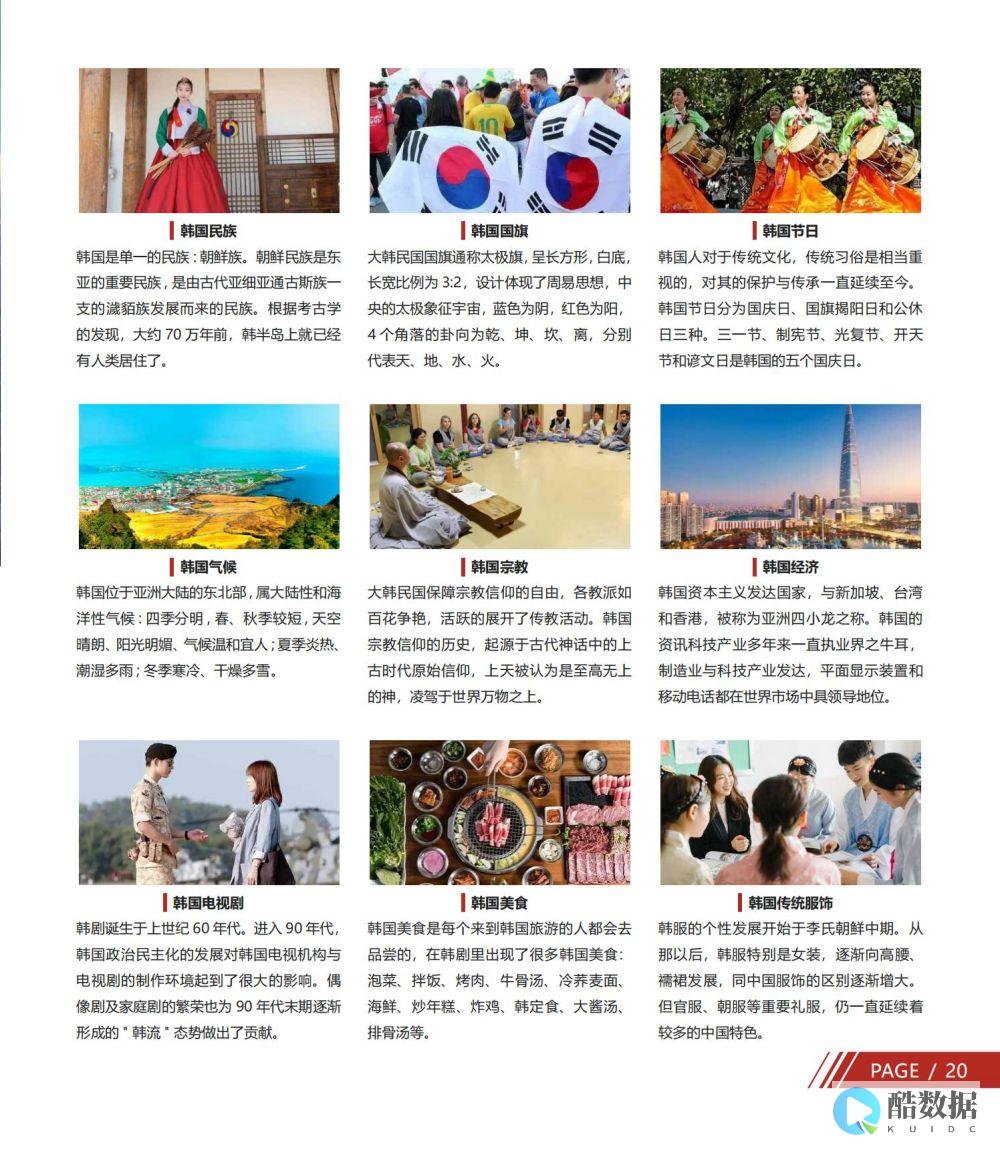



发表评论